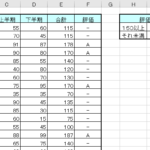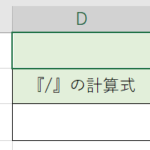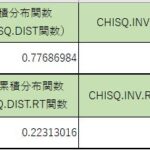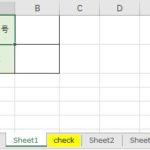いつもご視聴ありがとうございます!ソフトキャンパスExcel学校です!今回ご紹介するExcel(エクセル)の関数は、《【CUBEKPIMEMBER(キューブ・ケーピーアイ・メンバー)関数】・【CUBERANKEDMEMBER(キューブ・ランクト・メンバー)関数】・【CUBEMEMBERPROPETY(キューブ・メンバー・プロパティ)関数】》の3つの関数になります。
以前にも【CUBE関数】について何種類かご紹介していますが、今回はその中でも、取得したい値を指定して、取り出し、求めるタイプのCUBE関数になります。それでは、《【CUBEKPIMEMBER(キューブ・ケーピーアイ・メンバー)関数】・【CUBERANKEDMEMBER(キューブ・ランクト・メンバー)関数】・【CUBEMEMBERPROPETY(キューブ・メンバー・プロパティ)関数】》の3つの関数について詳しくみていきましょう!
目次
指定したMEMBERや組から【KPI値のプロパティ/メンバーの順位/メンバーの属性値】を求める【CUBEKPIMEMBER関数・CUBERANKEDMEMBER関数・CUBEMEMBERPROPETY関数】を詳しくみていきましょう。
【CUBEKPIMEMBER関数・CUBERANKEDMEMBER関数・CUBEMEMBERPROPETY関数】は古く、office2010以前より使われている関数になります。それぞれに、そのまま必要なデータが表示されるほか、関数名にMEMBERがついていることもあり、とついている関数のメンバー式名(属性値=プロパティ)が表示される場合もあります。
それでは、さらにそれぞれの関数の求めるものの違いなどについて詳しくみていきましょう!
【KPIの属性値/メンバーの順位/メンバーの属性値】を求める3つの関数の違いについて詳しくみていきます。
【KPIの属性値/メンバーの順位/メンバーの属性値】を求める、【CUBEKPIMEMBER関数・CUBERANKEDMEMBER関数・CUBEMEMBERPROPETY関数】の3つの関数ですが、それぞれの関数名についてる通り、求めるものや取り出したいものが違います。その違いについて、みていきましょう。
| 関数名 | 求めるもの | あらかじめ必要なCUBE関数 |
|---|---|---|
| CUBEKPIMEMBER関数 | KPI(※主要業績評価指数)の属性値 | CUBEVALUE関数 |
| CUBERANKEDMEMBER関数 | 指定した順位のメンバー名 | CUBESET関数 |
| CUBEMEMBERPROPETY関数 | 指定されたメンバーの属性値 | なし |
と、このように取り出せるものに違いがあります。また、関数の種類によってはあらかじめ、別のCUBE関数が必要になるものもありますので、その場合は、単体では使えない関数ということになります。
また、編集されたデータモデルの一つである『Power pivot』では、【CUBEMEMBERPROPETY関数】は、多次元構造(キューブ構造)ではないため、機能しませんので注意が必要です。
※KPI(主要業績評価指数)とは、事業目標を達成するために達成状況を指数としてあらわすことで、目標が達成できるか動向を把握して、数値化、客観的に評価を行う指数になります。
- 設定している指数より指数が上回れば、行っている事業が【成功している】と判断できる。
- 設定している指数より指数が下回れば、行っている事業を【改善する必要がある】と判断できる。
簡単に説明すると、このような判断をすることができるので、客観的で目に見えてわかりやすい指標となっています。
【CUBEKPIMEMBER関数・CUBERANKEDMEMBER関数・CUBEMEMBERPROPETY関数】の3つの関数の書き方・使い方について見ていきます。
それでは、3つの関数について書き方・使い方を見ていこうと思います。書き方はそこまで複雑ではないのですが、使用する接続名や求めるものについて、何を求めるのか確認してから使いましょう!
それぞれに指定している部分で誤りがあったり、キューブのデータベースに存在していない場合は、エラー値「#N/A」がセルに表示されますので、その点は要注意です!
CUBEKPIMEMBER関数の書き方
最初にKPI値を求める『CUBEKPIMEMBER関数』の書き方を見ていこうと思います。
《『関数式:=CUBEKPIMEMBER(接続名,KPI名,プロパティ,キャプション)』》
※プロパティは1~6を指定して求めます。
- 1:実際の数値、KPI名
- 2:目標となる数値、値
- 3:とある時点での状態
- 4:一定期間の傾向
- 5:相対的重要度
- 6:現在のメンバー
KPIの属性値を求めることで、KPIの値を出すことができ、1を選んだときのみ、KPIの名前が表示されます。
CUBERANKEDMEMBER関数の書き方
次に、指定した順位のメンバーを求める『CUBERANKEDMEMBER関数』の書き方を見ていこうと思います。
《『関数式:=CUBERANKEDMEMBER(接続名,セット名,順位(ランク),キャプション)』》
指定する順位(ランク)は、必ず指定します。ただし、データの並べ替えは昇順に行われているため、一位は1番小さな数が割り当てられることになります。
CUBEMEMBERPROPETY関数の書き方
最後に、指定したメンバーの属性値を求める『CUBEMEMBERPROPETY関数』の書き方を見ていこうと思います。
《『関数式:=CUBEMEMBERPROPETY(接続名,メンバー式,プロパティ)』》
値を求めるためには、メンバーのプロパティー(属性値)を指定する必要があります。
ここまで3つの関数の書き方を見てきましたが、では、実際に使う場合どのように使うのか?使い方を詳しくみていきましょう!
【CUBEKPIMEMBER関数・CUBERANKEDMEMBER関数・CUBEMEMBERPROPETY関数】の3つの関数を使ってみよう!
3つの関数の書き方まで見ていきましたが、では、実際に使った時にはどうなるのか?それぞれの使い方をご紹介していこと思います。それではまず、KPI(主要業績評価指数)を求めるCUBEKPIMEMBER関数から使ってみようと思います。
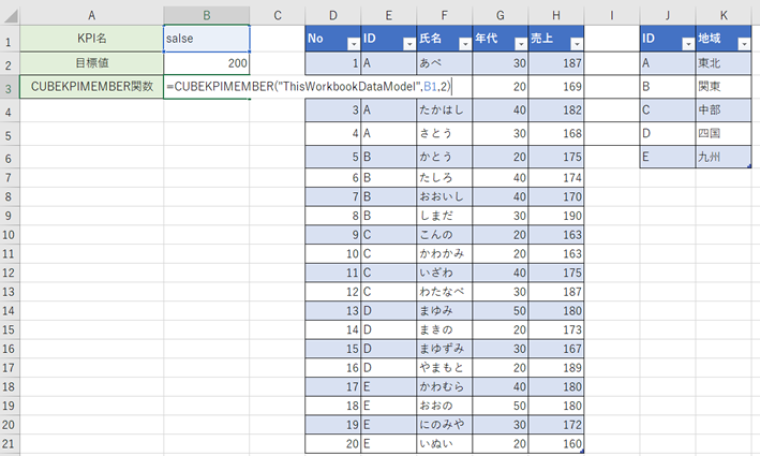
《関数式:=CUBEKPIMEMBER(“ThisWorkbookDataModel”,”salse”,2)』》と入力してEnterで確定します。
今回はKPIの目標値を取り出したいので、プロパティを【2:目標となる数値、値】をしました。
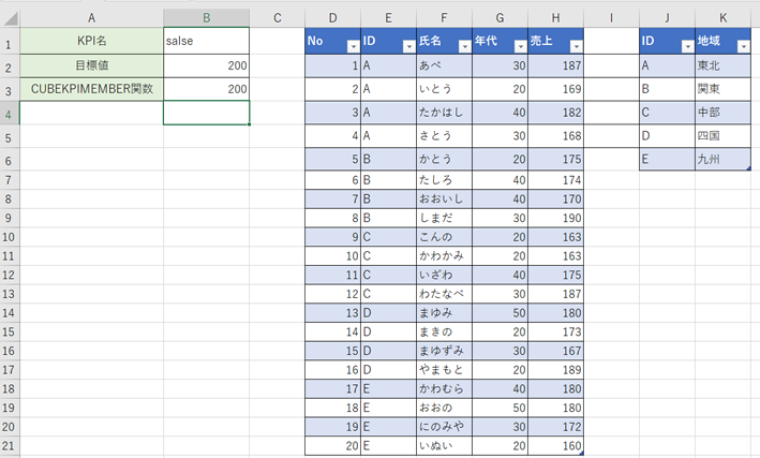
すると、データベースの内容である目標値『200』と表示されました!
次に、CUBERANKEDMEMBER関数を使って『売上最高値』を求めてみようと思います。
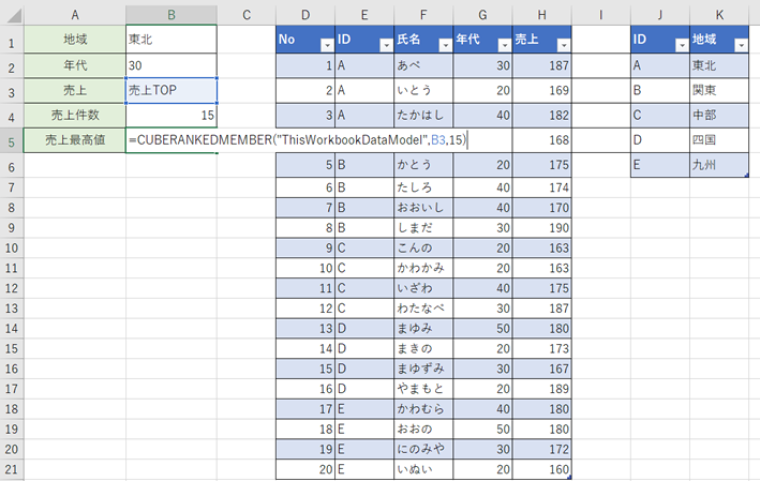
《関数式:=CUBERANKEDMEMBER(“ThisWorkbookDataModel”,B3,15)』》と入力してEnterで確定します。
この関数はCUBESET関数で並べ替えているセット式を指定するのですが、昇順で並べ替えをしていると考えられているため、ランクは並べ替えた一番最後ナンバーである『15』を指定しています。
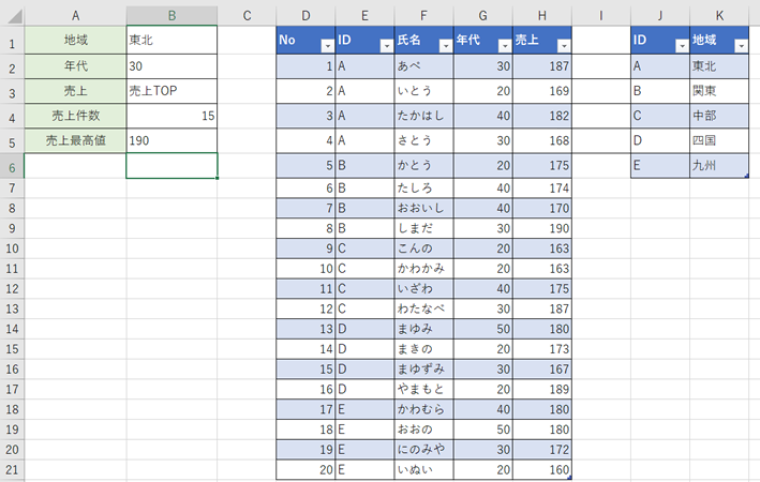
すると、『190』と表示されました。この売上の中で売上ナンバーワンは、『190』ということいなりますね!最後に、CUBEMEMBERPROPETY関数を使って『指定したデータの項目名』を取り出してみようと思います。
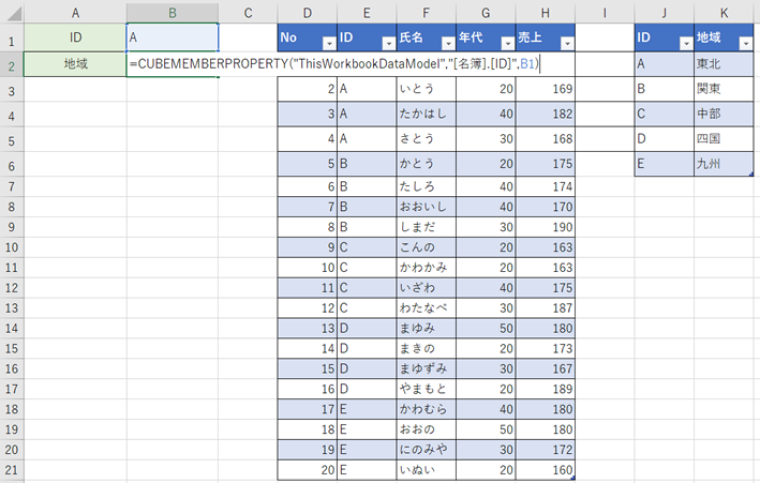
《関数式:=CUBEMEMBERPROPERTY(“ThisWorkbookDataModel”,”[名簿].[ID]”,B1)』》と入力してEnterで確定します。
名簿の中にあるIDから対応する地域名を出したいので、IDにあるAを指定します。
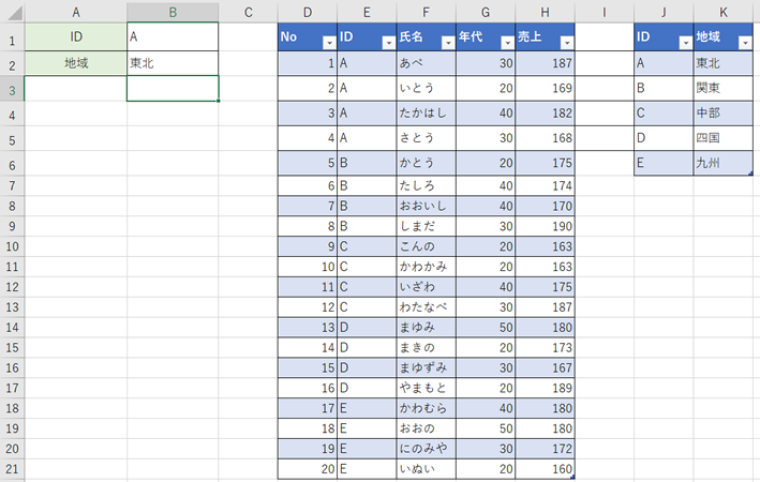
すると、『東北』と表示されました!名簿にあるIDのAは『東北』であるとデータが取り出されましたね。このように、取り出したいものや求めたものに合わせて、CUBE関数を変えて見ると、沢山のデータがあっても、必要な事項を求めることができました!
指定したMEMBERや組から【KPI値/メンバーの順位/属性値】を求める【CUBEKPIMEMBER関数】・【CUBERANKEDMEMBER関数】・【CUBEMEMBERPROPETY関数】|【まとめ】
ここまで、指定したMEMBERや組から【KPI値/メンバーの順位/属性値】を求める【CUBEKPIMEMBER関数】・【CUBERANKEDMEMBER関数】・【CUBEMEMBERPROPETY関数】について見てきましたが、いかがだったでしょうか?
多次元のデータベースを利用する場合、下準備は必要になりますが、今回ご紹介した3つの関数は比較的に取り出したい値を表示させることができるので、今までのCUBE関数よりも、使うときに組み立てやすいものだともいます。
かなりの量のデータがある場合で、取り出したい値を指定する場合は、できるだけこの3つの関数《【CUBEKPIMEMBER関数】・【CUBERANKEDMEMBER関数】・【CUBEMEMBERPROPETY関数】》を使用してみてはいかがでしょうか?